素のiPadとApple Pencilだと正直書きにくい。
iPadの魅力の1つにApple Pencilが使えることがあると思いますが、画面の上でスルスルとペン先が滑って書きにくいなと。
これ、どうにかならないかなと思い調べると、ペーパーライクフィルムを貼ると『紙のような書き心地が再現出来る』との情報を見つけました。
今回の記事では実際にペーパーライクフィルムを試してみた感想をご紹介します。貼ると確かに書きやすくなりました。しかし、それ故の代償もあるなと。
ベルモンド ペーパーライクフィルム『文字用しっかりタイプ』
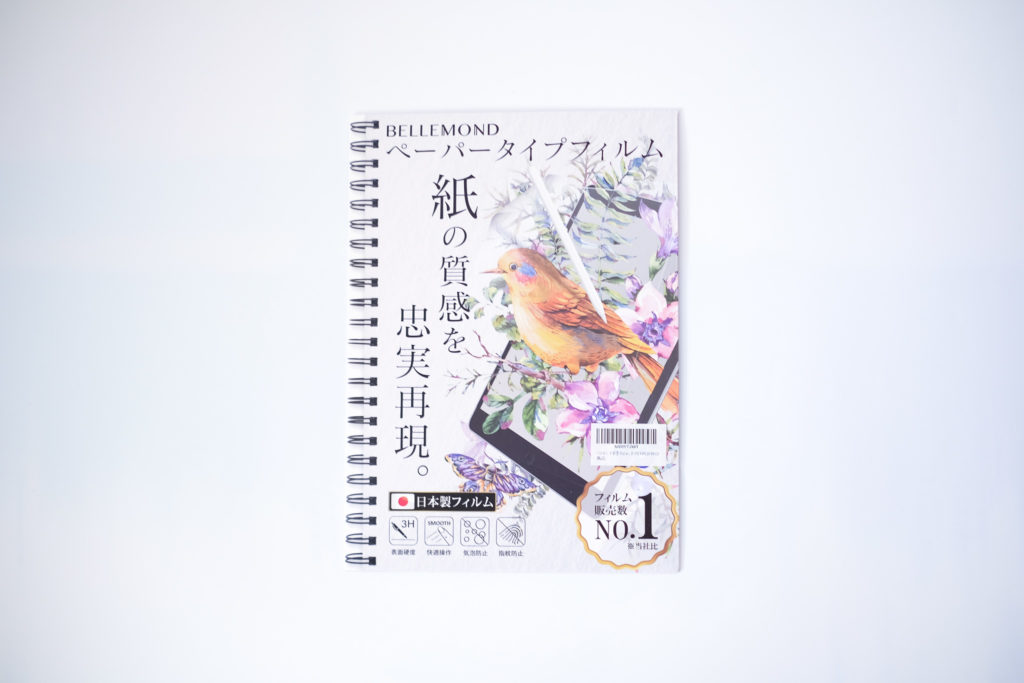

試してみたのはベルモンドのペーパーライクフィルム『文字用しっかりタイプ』。先日のAmazonブラックフライデーにて購入。普段は1,580円だけれどセール価格で1,258円になっていました。(約20%OFF)
iPad mini に貼る

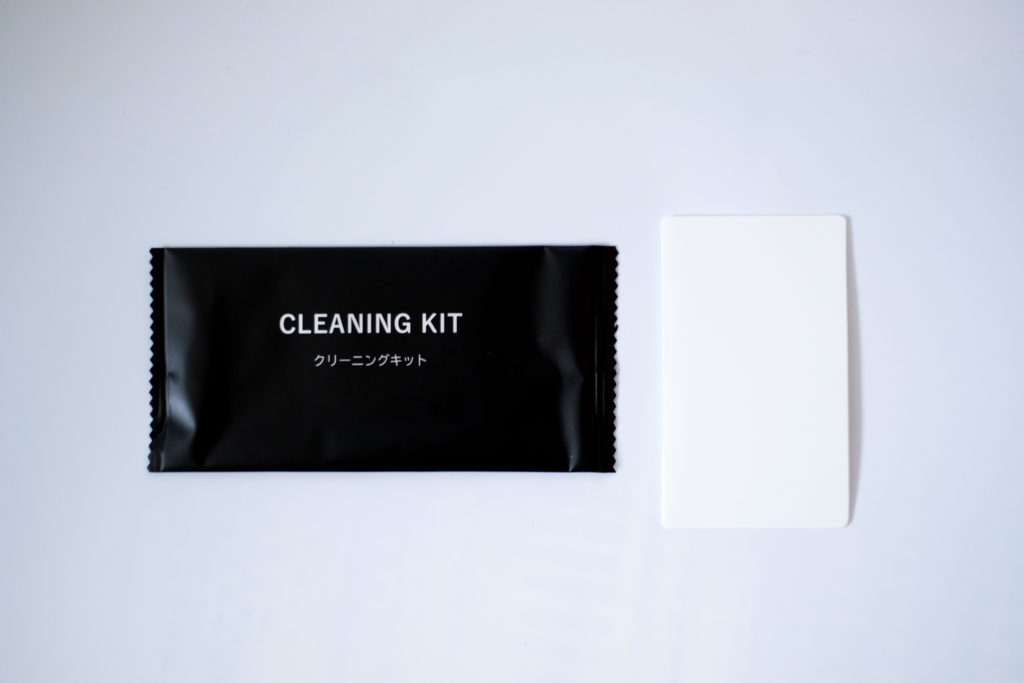
フィルムの他に画面のクリーニングキットが付属しています。
画面をクリーニング
フィルムを貼る前にiPadの電源はオフにしておいた方が良いと思います。


まずはiPadの画面を掃除。アルコールタイプのウェットクロスで拭き、クリーニングクロスで水気を拭き取ります。

拭き上げたらホコリ取りシールで、細かなホコリまで完全に除去します。
画面にフィルムを貼りカードで空気を抜く

画面を綺麗にしたらフィルムを貼り付けます。フィルムの保護シートを少しだけ剥がし、少しずつズレないように進めると上手く貼れると思います。

貼ったら、空気を付属のカードを使い抜きます。中央から外に向かって押し出すのがコツですね。
この付属のカード、プラスチック製で硬さがちょうど良く使いやすかったです。比較的簡単に空気は抜けました。

全面から空気が抜けたのを確認したら、青いシートを剥がして完了です。

画面クリーニング用の付属品もしっかりしており、親切だと思います。フィルムも貼りやすかったですね。
いかなる理由でも18ヶ月の交換保証
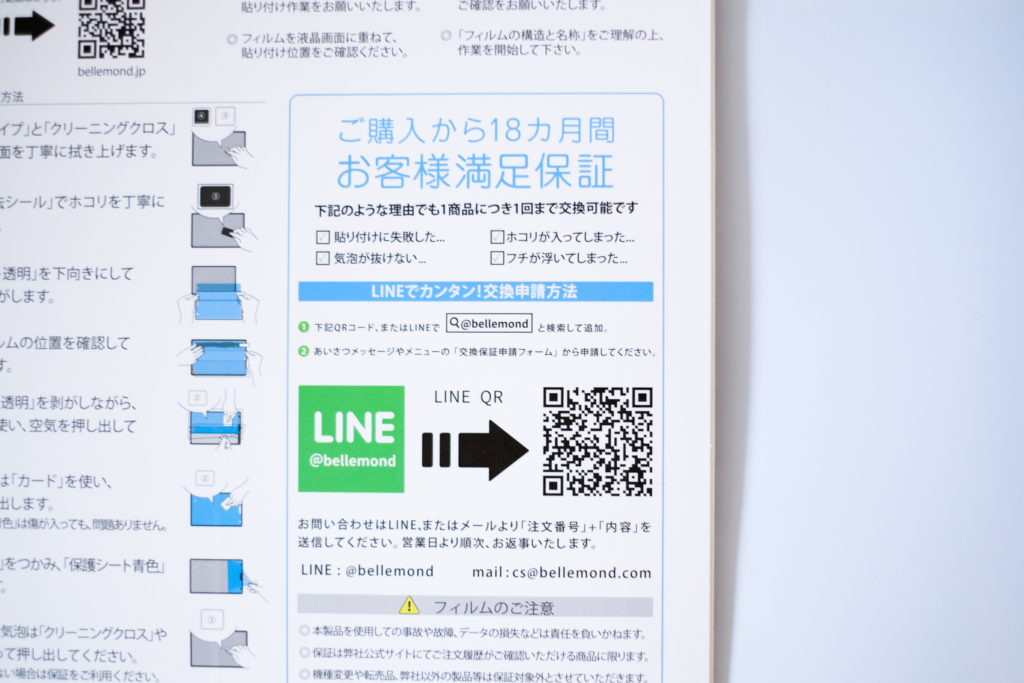
このベルモンドのペーパーライクフィルム。驚いたのが、いかなる理由でも1商品につき1回まで交換可能な18ヶ月保証が付いているとのこと。
・割れてしまった
・ヒビが入ってしまった
・浮いてしまった
・ホコリが入ってしまった
・貼り付けに失敗してしまった
・イメージと違った…etc
上記の理由でも対象になるとのこと。なので単純に貼るのに失敗した。という極めて個人的な理由でも保証対象になります。ずいぶん太っ腹。すごいですよね。もはや実質2枚分だなと。
使用してみた感想
紙のような書き心地、偽り無し

フィルムはかなりザラッとした質感。実際にApple Pencilで書き込んでみると、本当に紙に書いているようでした。すごい。ちょっとした感動を覚えるレベルですね。
ザラッとしたフィルム素材が適度な摩擦を作り出し、紙に書いているようなフィーリングを再現してくれています。
素の状態のiPadにそのままApple Pencilで書き込むと画面にカチカチと当たり音が気になるんですよね。さらに素の画面だと摩擦もほとんど無いので、スルスルとペン先がブレてしまっていました。ですが、その問題点がフィルムを貼る事で解消しました。
しかし、画面の解像度が物理的に粗くなる

Apple Pencilで書きやすくなったことは凄いなと感心したのですが、それによる代償もありました。画面がチラつくというか、若干粗くなりますね。フィルムの細かな凹凸で画面の光が拡散してしまっているように感じます。これはザラザラとしたフィルムを貼っているので当然と言えば当然なのかもしれませんが。
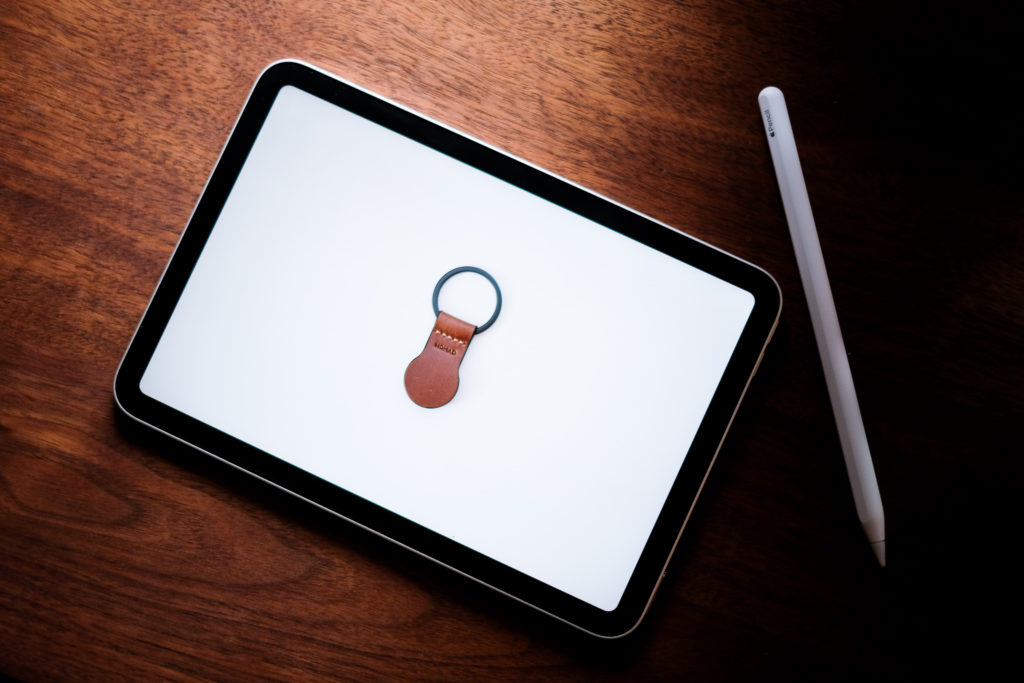
暗い画面を見ている分にはそこまで気になりませんが、白く輝度が高い画面を見るほどそのチラつきは結構気になるかなと。
写真だとあまりわからないとは思いますが、肉眼だとけっこう違いはわかります。
画面の美麗さを損なってまで貼るべきか?
普段からApple Pencilを多用しているならフィルムを貼った方が絶対に良いと思いますが、使用頻度が低いなら正直考えものだなと。個人的にもiPadの美麗な画面体験を損なってまで貼るか迷うところではあります。
おわりに

という感じでペーパーライクフィルムを試してみた感想を書いてみました。貼ることによりApple Pencilでのライティング体験が格段にアップすることは間違いありません。しかし、それによって画面が少し粗くなってしまうのもまた事実。まあ、画面のチラつきが気になるレベルは個人差もあると思いますけどね。
気になる点もありますが、書き心地の素晴らしは一度試してみる価値があると思います。ぜひチェックしてみてください。



















